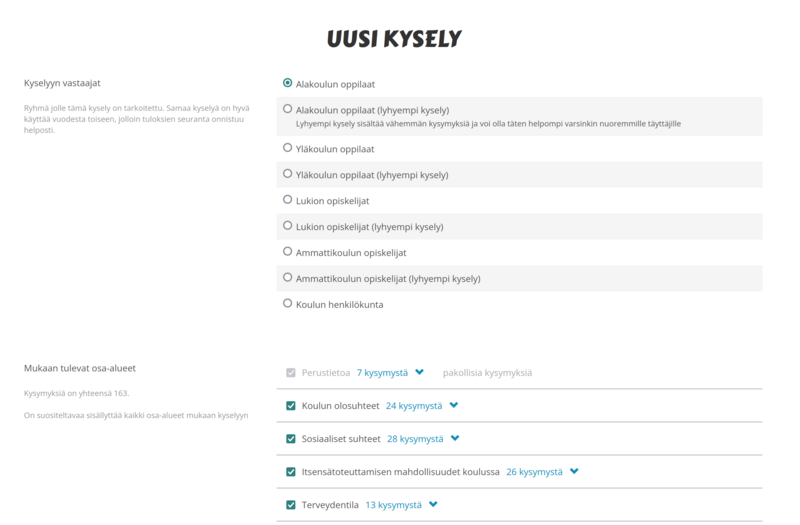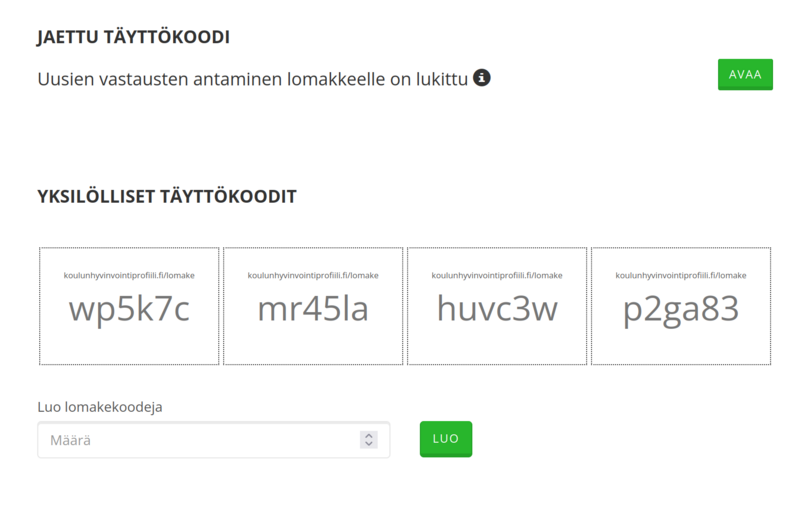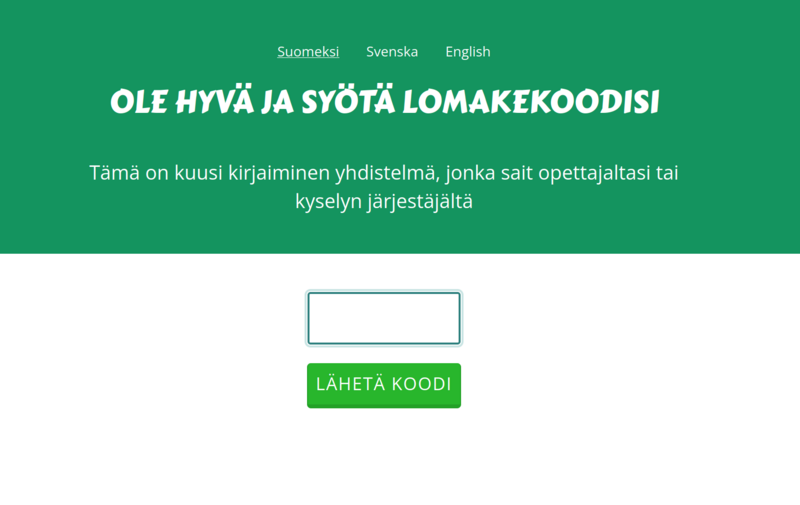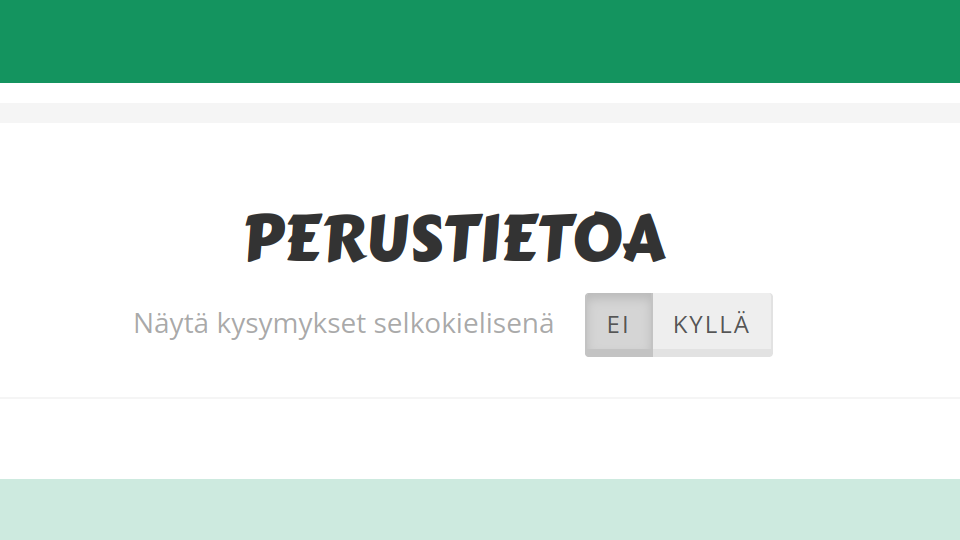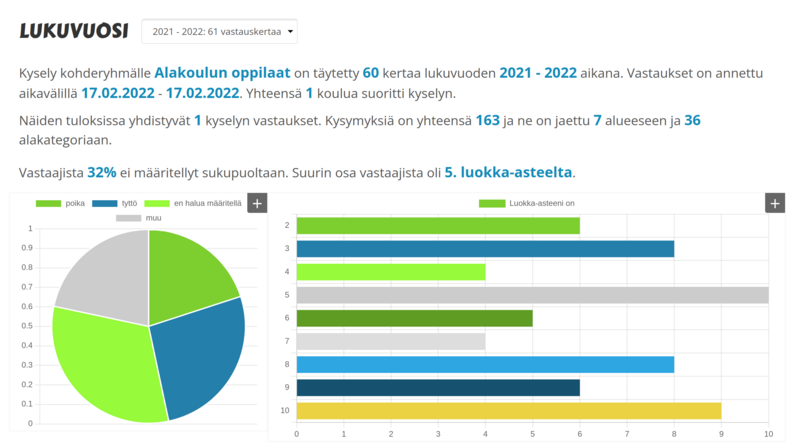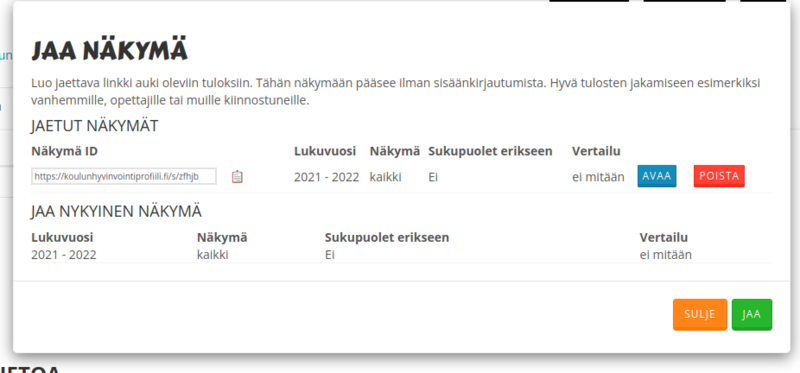För individuella skolor fyller du bara in det korta formuläret på startsidan och när vi har verifierat uppgifterna får du e-post med åtkomst till tjänsten.
För städer och kommuner ber vi att ni kontaktar oss direkt för att skapa användarkonton automatiskt för alla era skolor.